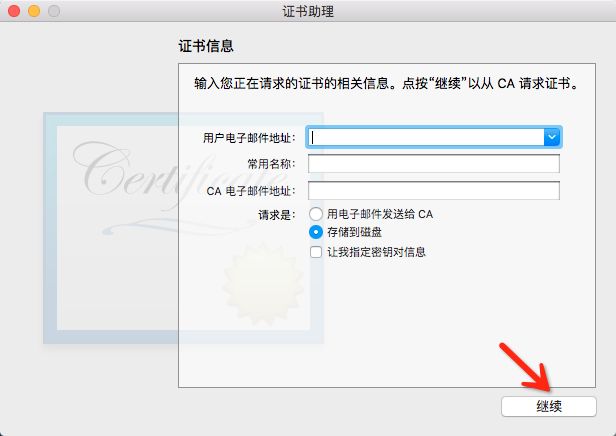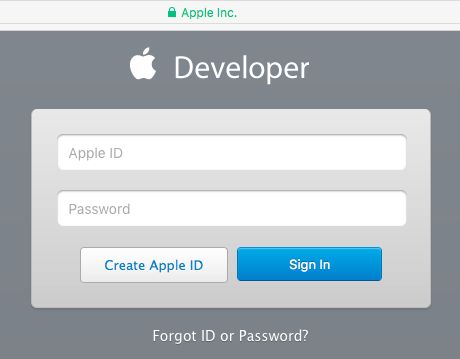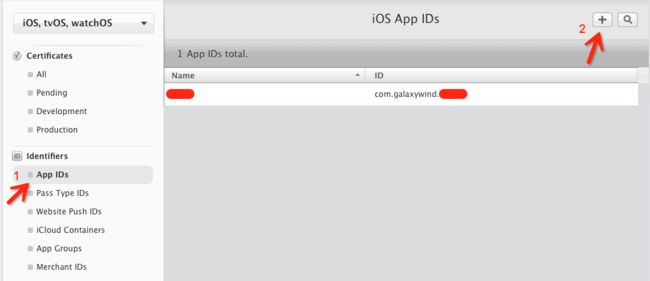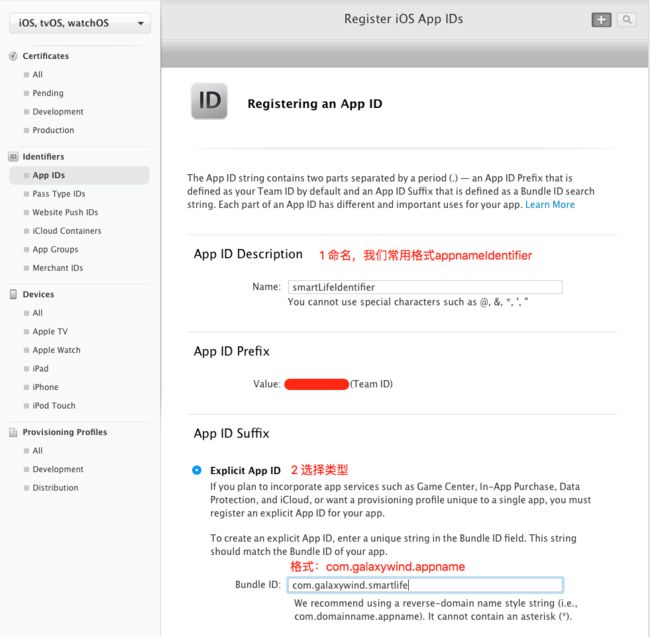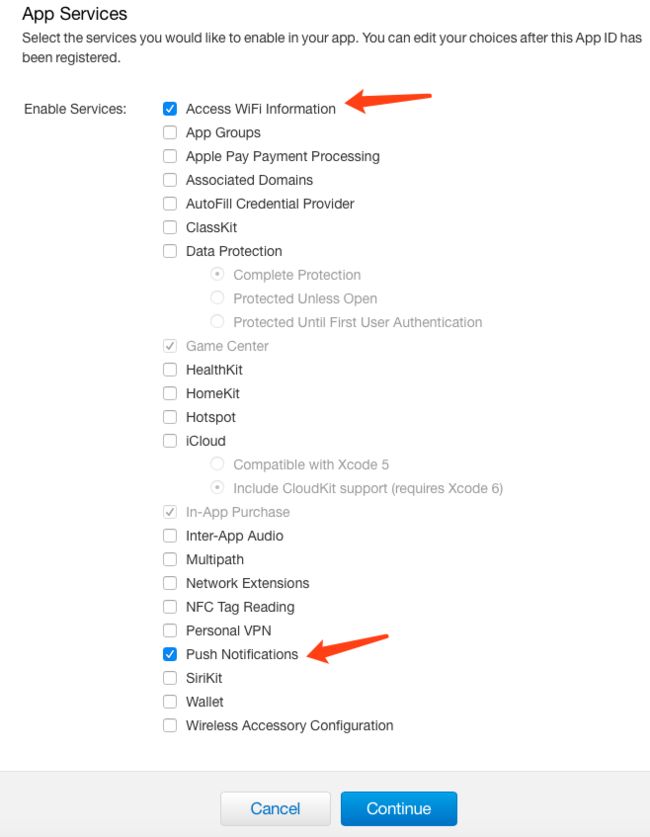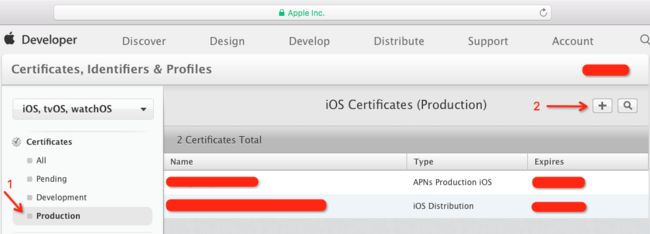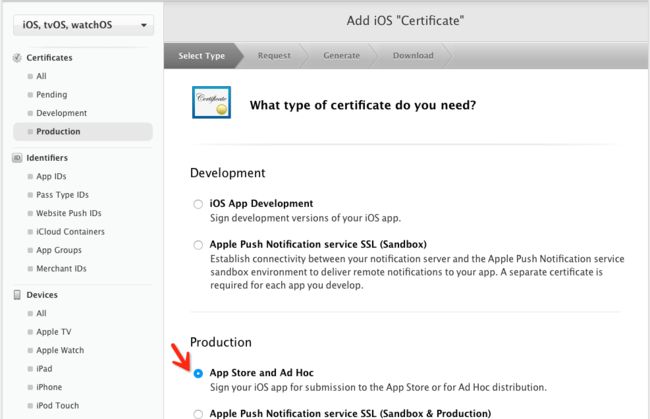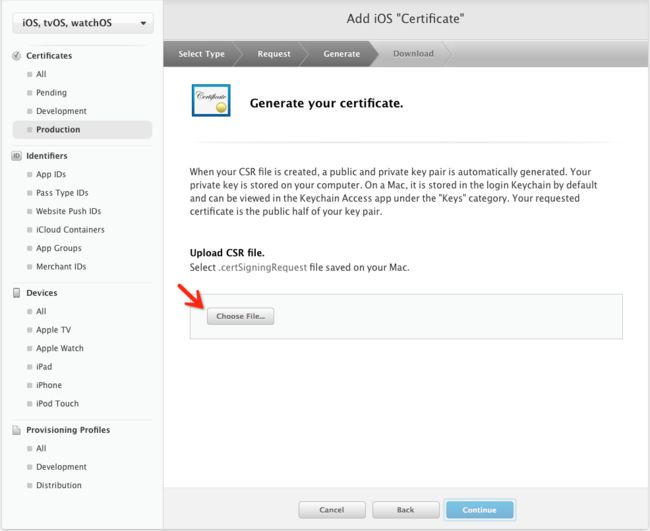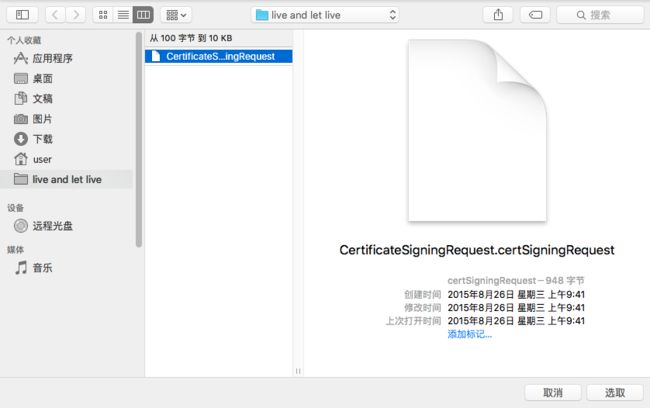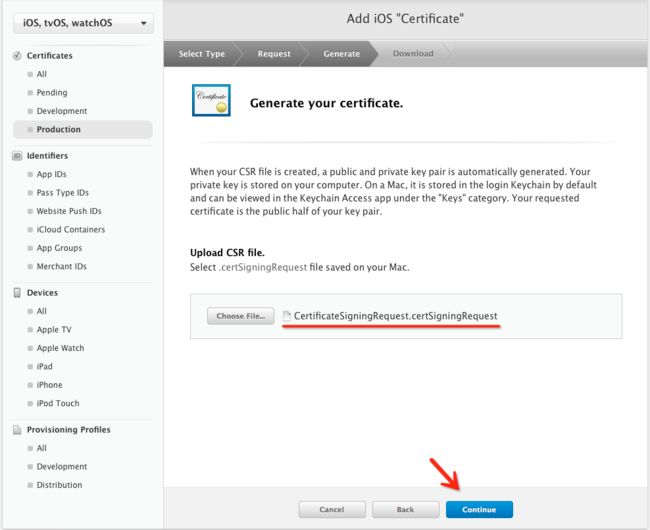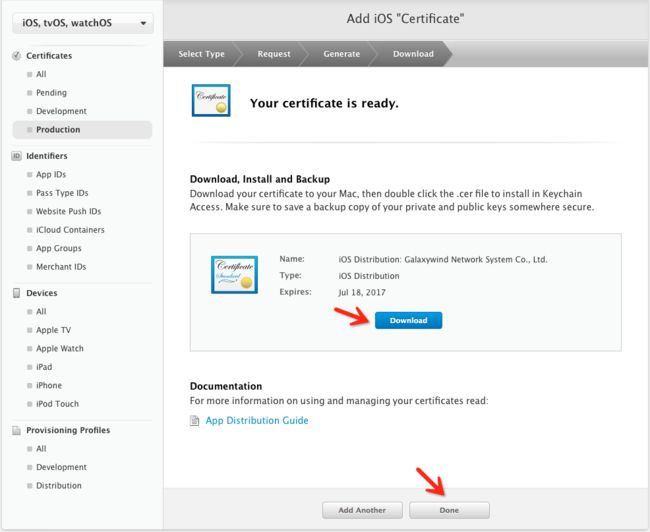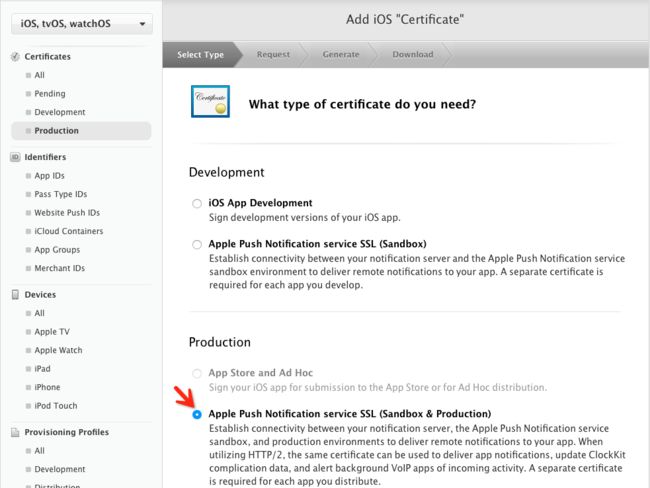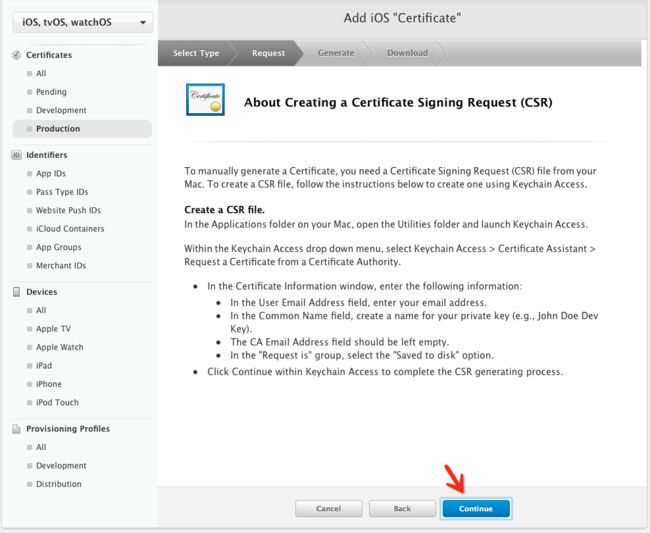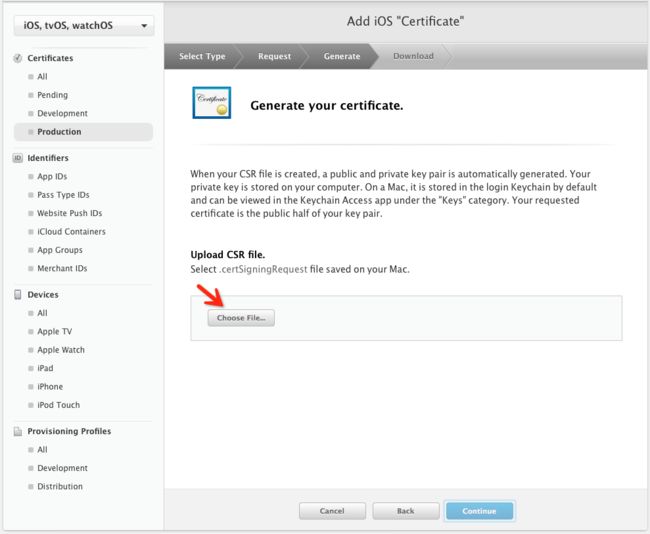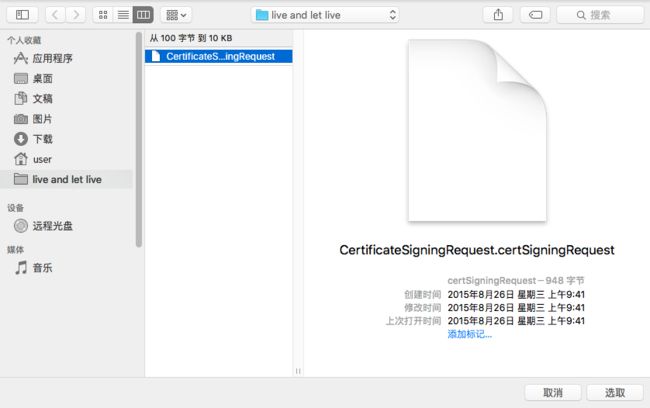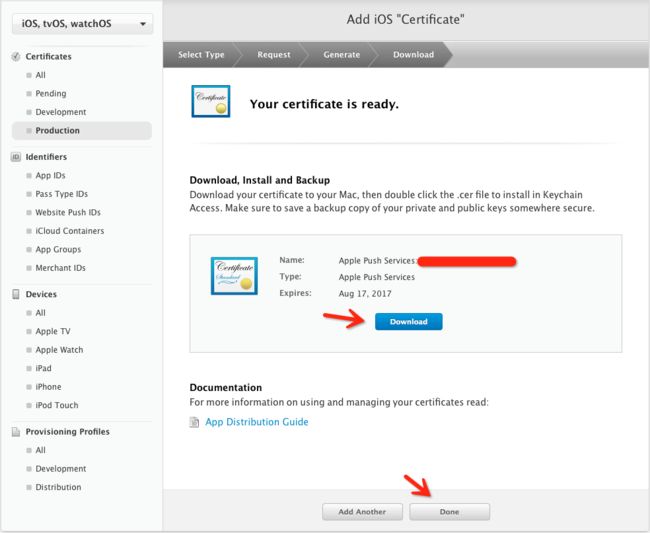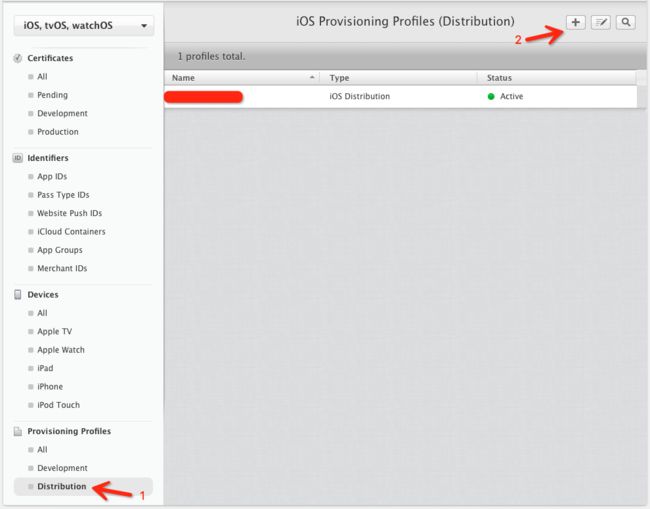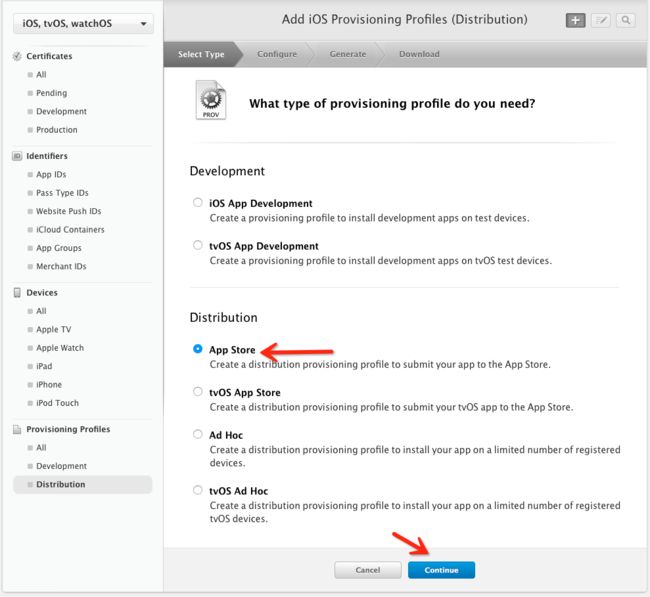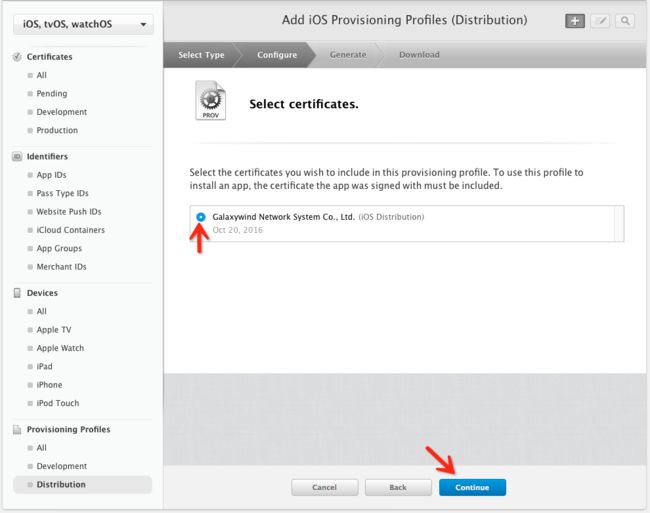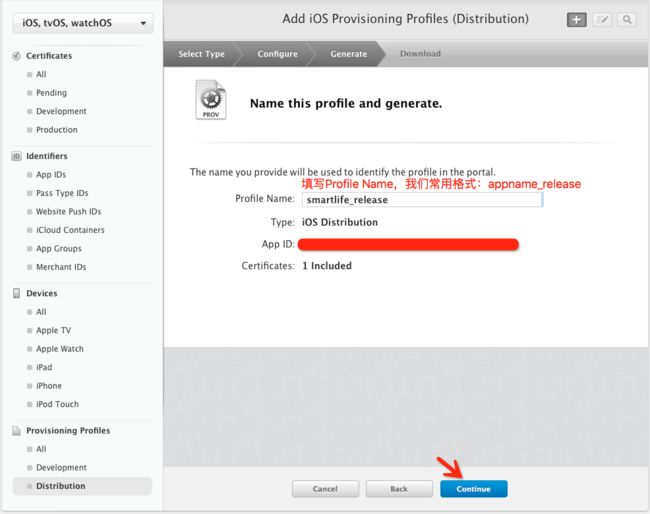说明:本文以智慧生活APP做举例说明,所用到的某些截图会与个人账号(Individual)有差异,但是影响不大。只说明了如何创建定制APP所需要的文件,如果你是做APP独立开发的,本文是不完全适用滴 ̄へ ̄。
目标:按照此文列出的步骤来操作,即可创建APP所需的Certificates, Identifiers & Profiles
1.创建CSR文件
首先,需要创建一个CSR(Certificate Signing Request)文件。
(1)打开钥匙串访问
可以在Launchpad中打开钥匙串访问,也可以通过Spotlight(command 键+空格)搜索keychain再回车打开。
(2)打开证书助理
左上角“钥匙串访问”-》选择“证书助理”-》选择“从证书颁发机构请求证书...”。
(3)从证书颁发机构请求证书
1)创建:输入用户电子邮件地址,选择“存储到磁盘”,点击“继续”。
2)存储:名字可改可不改,选择存储位置,点击“存储”即可。
CSR文件创建完成,请记住存储的位置,后续操作会用到此文件。
2.登录Apple Developer
点击Apple Developer,在打开的网页中输入Apple ID和密码,点击“Sign In”登录。
登录后,点击左侧的“Certificates, IDs & Profiles”。
3.创建Identifier
(1)点击左侧的“App IDs”,在打开的页面中点击“+”,进入添加identifier的页面。
(2)按照图示填写信息后,点击页面底部的“Continue”。
(3)在点击“Continue”打开的页面中点击“Register”,再“Done”,就能完成Identifier创建。
注意:此处需要将Bundle ID处填写的字符串复制粘贴保存下来,之后在定制APP网站中填写identifier时会用到。
4. 创建Certificates
(1)创建iOS Distribution证书
1)按图示,选择“Production”,点击右侧“+”。
2)选择类型:选中Production下的App Store and Ad Hoc,点击页面底部的“Continue”按钮,进入下一页。
3)按照图示,点击“Continue”。
点击“Choose File...”.
选择第1步创建的CSR文件,点击“选取”。
所选择的CSR文件会列在红线的位置,点击“Continue”。
点击“Download”下载iOS Distribution证书,点击“Done”。
(2)创建Apple Push Services证书
1)按图示,再次点击右侧的“+”。
2)选择类型:选中Production下的Apple Push Notification service SSL,点击页面底部的“Continue”按钮,进入下一页。
3)选择关联的App ID,按照图示,选择第3步创建的Identifier,再点击“Continue”即可。
点击“Continue”
点击“Choose File...”
选择第1步创建的CSR文件,点击“选取”。
所选择的CSR文件会列在红线的位置,点击“Continue”。
点击“Download”下载Apple Push Services证书,点击“Done”。
5. 创建iOS Provisioning Profiles(Distribution)
(1)按图示,Provisioning Profiles中选择“Distribution”,点击右侧“+”。
2)选择类型:选中Distribution下的App Store,点击页面底部的“Continue”按钮,进入下一页。
3)选择关联的App ID,按照图示,选择第3步创建的Identifier,再点击“Continue”即可。
4) 选择关联的Certificates,即第4步创建的certificates(iOS Distribution证书),点击“Continue”。
给Profile文件命名,按照图示给的格式,填写Profile Name,点击“Continue”。
点击“Download”下载iOS Provisioning Profile(Distribution)证书,点击“Done”。
6.结语
至此,我们依次创建好了一个App所需要的Certificates, Identifiers & Profiles。
✿ Identifier
✿ Certificates:iOS Distribution证书和Apple Push Services证书
✿ Profiles:iOS Provisioning Profiles(Distribution)
这些信息在定制APP的时候都会用到,具体使用方法参见下一篇:
┏ (゜ω゜)=☞ 如何填写APP定制网站所需要的信息